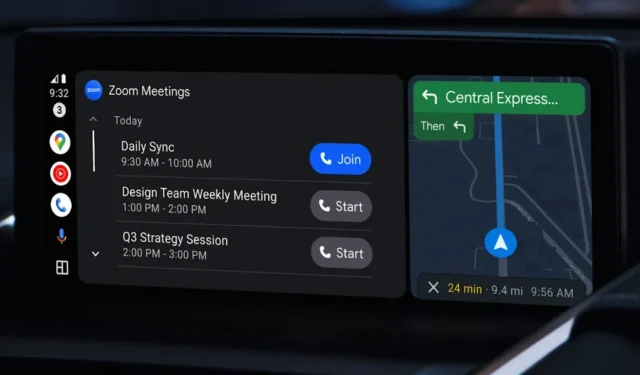
Android Auto może być Twoim inteligentnym towarzyszem jazdy, który ułatwi poruszanie się po drogach. Niezależnie od tego, czy potrzebujesz wskazówek, czy po prostu chcesz posłuchać ulubionych piosenek, Android Auto umożliwia to, pozwalając Ci skupić się na drodze. Jednak sytuacja może rozpraszać i być niezręczna, jeśli Android Auto nie działa w Twoim samochodzie lub telefonie z Androidem. Korzystanie z telefonu podczas szukania wskazówek dojazdu jest niebezpieczne. Oto jednak kilka rozwiązań, które pozwolą Ci naprawić niedziałający Android Auto przed rozpoczęciem podróży.
Najpierw wypróbuj podstawowe kontrole
Na początek Android Auto działa tylko w wybranych krajach . Istnieje kilka przyczyn, które mogą powodować, że Android Auto nie będzie działać zgodnie z oczekiwaniami. Jednak niektóre podstawowe kontrole mogą zaoszczędzić czas i wysiłek. Oto kilka podstawowych rozwiązań, zanim przejdziemy do bardziej złożonych.
Warunki wstępne korzystania z Androida Auto:
- Aby korzystać z Androida Auto w trybie przewodowym, Twój telefon musi mieć system Android w wersji co najmniej 8.0.
- Kabel USB musi mieć mniej niż 3 metry długości.
- Aby móc korzystać z Android Auto w trybie bezprzewodowym, Twój telefon musi mieć system Android 11 lub nowszy. W przypadku regionu UE upewnij się, że Twój telefon obsługuje Wi-Fi 5 GHz.
Podstawowe kontrole
- Uruchom ponownie telefon: Jeśli Twój Android spełnia wszystkie wymagania wstępne, a Android Auto nie działa, spróbuj uruchomić telefon ponownie . Najprawdopodobniej jest to drobny błąd i powinien zniknąć po jednorazowym ponownym uruchomieniu.
- Zaktualizuj aplikację Android Auto: Możesz zaktualizować aplikację Android Auto do najnowszej wersji.
- Zaktualizuj Androida do swojego telefonu: Możesz także zaktualizować Androida do najnowszej wersji swojego telefonu.
1. Uruchom ponownie system audio-nawigacyjny samochodu
Zazwyczaj każdy samochód ma dedykowany przycisk lub metodę ponownego uruchomienia systemu informacyjno-rozrywkowego. Na przykład w samochodzie Honda możesz przytrzymać przycisk zasilania przez 5 sekund i wybrać opcję Uruchom ponownie/Uruchom ponownie, aby ponownie uruchomić system informacyjno-rozrywkowy. Różne samochody mają szczegółowe instrukcje dotyczące ponownego uruchamiania systemu informacyjno-rozrywkowego.
Prowizorycznym sposobem ponownego uruchomienia systemu informacyjno-rozrywkowego w samochodzie jest wyłączenie samochodu i poczekanie, aż wyświetlacz systemu informacyjno-rozrywkowego się wyłączy. Następnie po kilku minutach włącz samochód, aby ponownie uruchomić interfejs Android Auto.
2. Włącz Android Auto po zablokowaniu
Domyślnie wszystkie telefony z Androidem muszą być odblokowane, aby uruchomić Android Auto. Możesz jednak ustawić telefon tak, aby uruchamiał Android Auto po zablokowaniu. Oto jak:
1. Otwórz Ustawienia i dotknij Podłączone urządzenia . Przewiń w dół i dotknij Android Auto .

2. Spowoduje to otwarcie aplikacji Android Auto. Przewiń w dół i dotknij opcji Uruchom Android Auto po zablokowaniu .

3. Następnie ustaw Android Auto na Zawsze uruchamiaj automatycznie.

Następnie Twój telefon z Androidem automatycznie uruchomi Android Auto po podłączeniu go do systemu informacyjno-rozrywkowego samochodu.
3. Włącz dodawanie nowych samochodów do Android Auto
Co się stanie, jeśli Android Auto będzie działać w jednym z Twoich samochodów, ale nie w drugim? Może się tak zdarzyć, jeśli Android Auto nie współpracuje dobrze z innymi samochodami i konieczne będzie ręczne dodanie ich do interfejsu.
1. Otwórz Ustawienia i dotknij Podłączone urządzenia . Przewiń w dół i dotknij Android Auto .

2. Spowoduje to otwarcie aplikacji Android Auto. Stuknij w Wcześniej połączone samochody i włącz opcję Dodaj nowe samochody do Android Auto . Dzięki temu Twój telefon automatycznie uruchomi Android Auto po podłączeniu do nowego samochodu.


4. Wyczyść pamięć podręczną dla Androida Auto
Innym szybkim rozwiązaniem jest wyczyszczenie pamięci podręcznej aplikacji Android Auto na telefonie. Umożliwia to szybkie i łatwe przełączanie między telefonem z systemem Android a interfejsem Android Auto.
1. Otwórz Ustawienia na swoim urządzeniu z Androidem i dotknij Aplikacje . Następnie przewiń w dół i dotknij Android Auto, aby przejść do sekcji informacji o aplikacji.

2. Stuknij w Pamięć , a następnie stuknij w Wyczyść pamięć podręczną .

5. Zmień optymalizację baterii dla Androida Auto
Optymalizacja baterii zapobiega działaniu aplikacji w tle, co pozwala zaoszczędzić trochę energii. Te optymalizacje baterii mogą być zbyt rygorystyczne, co może spowodować, że Android Auto nie będzie działać. Dlatego po sprawdzeniu aplikacji Android Auto warto sprawdzić ustawienia optymalizacji lub zarządzania baterią na telefonie z Androidem.
1. Naciśnij i przytrzymaj aplikację Android Auto, dotknij informacji o aplikacji i przejdź do opcji Bateria .

2. Stuknij w Bez ograniczeń . Następnie funkcje zarządzania baterią lub optymalizacji wyłączą aplikację Android Auto i pozwolą jej działać w tle.

6. Wyczyść pamięć podręczną usług Google Play
Android Auto zależy od Usług Google Play w zakresie synchronizacji danych i odtwarzania muzyki. Kiedy więc Usługi Play przestają działać, ma to również wpływ na funkcje Android Auto. Aby tego uniknąć, możesz wyczyścić pamięć podręczną aplikacji Usługi Google Play.
1. Na telefonie z Androidem otwórz Ustawienia i dotknij Aplikacje . Przewiń w dół i dotknij Usługi Google Play .

2. Stuknij w Pamięć , a następnie stuknij w Wyczyść pamięć podręczną .

7. Zmień ustawienia debugowania USB
Może to wydawać się dziwną poprawką, ale warto ją sprawdzić. W przypadku aplikacji Android Auto możesz włączyć debugowanie USB w menu Tryb programisty w aplikacji Ustawienia. Alternatywnie możesz także wyłączyć tryb programisty. Mogą to być rozwiązania specyficzne dla urządzenia/modelu. Najbliżej możemy powiedzieć, że majstrowanie przy tych ustawieniach odświeżyło ustawienia USB.
Pamiętaj, że w zależności od modelu i marki telefonu z Androidem opcja Numer kompilacji może pojawić się w innej opcji.
1. Na telefonie z Androidem wybierz Ustawienia>O telefonie>Informacje o oprogramowaniu . Następnie dotknij 7 razy numeru kompilacji , aby włączyć tryb programisty.
2. Wróć do ekranu Ustawienia i przewiń w dół, aby dotknąć Opcje programisty . Włącz przełącznik obok Debugowanie USB . Kliknij OK, aby potwierdzić.

3. Podłącz telefon z Androidem do samochodu, a Android Auto powinien się uruchomić. Jeśli nie, wyłącz opcje programistyczne i uruchom ponownie telefon, zanim spróbujesz użyć go w samochodzie.

8. Zmień domyślną konfigurację USB
Niektóre samochody mogą wymagać uprawnień do przesyłania plików z telefonu, aby uruchomić przewodową wersję Android Auto. To brzmi dziwnie, ale musisz to wypróbować, jeśli inne metody nie działają. Domyślnie po podłączeniu Androida do samochodu ładuje się on. Ale możesz to zmienić na Przesyłanie plików w opcjach programisty.
1. Otwórz Ustawienia na telefonie z Androidem i przejdź do Opcji programisty . Przewiń w dół, aby znaleźć domyślną konfigurację USB i dotknij jej.

2. Teraz zmień ustawienie domyślne na Przesyłanie plików . Następnie podłącz telefon do samochodu za pomocą kabla przewodowego i powinien uruchomić się Android Auto.

9. Użyj adaptera samochodowego Android
Czasami samochód nie współpracuje z telefonem z Androidem, nawet jeśli wszystko inne jest sprawne. Chociaż aplikacja Android Auto może działać, system informacyjno-rozrywkowy samochodu może nie reagować. Przyczyną może być port USB lub kabel USB telefonu. Zawsze możesz jednak zaopatrzyć się w dedykowany bezprzewodowy adapter samochodowy do systemu Android Auto.
Chociaż z pewnością nie jest to rozwiązanie, ale alternatywa. Dzięki dedykowanemu bezprzewodowemu adapterowi samochodowemu możesz z łatwością kontynuować korzystanie z Android Auto z lepszym połączeniem.
10. Zresetuj Androida Auto
Jeśli wypróbowałeś wszystkie rozwiązania opisane w tym przewodniku i nadal nie możesz uruchomić Androida Auto w swoim samochodzie, spróbuj zresetować Android Auto. Pamiętaj, że spowoduje to usunięcie wszystkich zapisanych samochodów z Twojego telefonu i konieczne będzie ponowne przeprowadzenie procesu parowania każdego z nich.
Ponadto Twoje preferencje dotyczące jazdy, takie jak widżety, układ i dostosowany program uruchamiający na pasku zadań, również zostaną usunięte z telefonu. Dlatego zdecyduj się na tę opcję tylko wtedy, gdy nic innego nie działa i jesteś gotowy, aby ustawić wszystko od nowa.
Aby zresetować Android Auto, otwórz stronę z informacjami o aplikacji i przejdź do opcji Pamięć . Następnie dotknij Wyczyść dane . Spowoduje to zresetowanie Androida Auto na Twoim telefonie i teraz powinien on połączyć się z Twoim samochodem.

Bonus: włącz funkcję Passthrough dla automatycznego adaptera Android
Czy używasz bezprzewodowego adaptera samochodowego do Android Auto, takiego jak ten od AAWireless? Aby kontynuować pracę na najnowszej wersji Androida, może być konieczne włączenie funkcji Passthrough w aplikacji AAWireless . Wynika to z zaktualizowanej prywatności i innych powiązanych opcji dostępnych w Androidzie 14 .
Aby włączyć funkcję Passthrough, otwórz aplikację AAWireless i dotknij ikony koła zębatego w prawym górnym rogu. Następnie dotknij opcji Przekazywanie i zapisz zmiany.

Android Auto nie działa
Gdy Android Auto przestanie działać z Twoim samochodem, konieczne może być korzystanie z telefonu podczas jazdy, co może być niebezpieczne. Powyższe rozwiązania sprawią, że Android Auto będzie działać płynnie pomiędzy Twoim samochodem, a Twoim telefonem z Androidem. A jeśli napotkasz problemy z używaniem go w trybie bezprzewodowym, stary, dobry tryb przewodowy zawsze działa dobrze.


Dodaj komentarz